SecureCRT 8.7 무료사용방법 (VanDyke SecureCRT Free Download)
1. 설치파일 다운로드
- PuTTY는 무료 SW로 다운로드이후에 간단한 설치 진행으로 바로 사용이 가능하다. 아래 사이트에서 어렵지 않게 다운로드 및 설치를 진행하여 사용할수 있다.
www.putty.org/
- SecureCRT 8.7 를 무료로 사용하기 위해서는 아래 사이트에서 다운로드하여 설치하고 사용자 인증(크렉)을 추가적으로 진행하여 무료사용이 가능하다. 아래 절차대로 따라오면 된다.
getintopc.com/softwares/file-sharing/vandyke-securecrt-and-securefx-free-download/

설치시 최소 권장 PC 사양 확인 필요

위 이미지 절차대로 수행하면 불필요한 광고 없이 다운로드 가능
2. 설치 파일 실행 및 설치 완료
- 다운로드가 완료되면 아래와 같이 패스워드(123)을 입력하여 압축을 풀어준다. 그후에 32비트/64비트에 맞는 설치 파일을 수행하여 설치를 진행한다.
- 설치시 주의사항은 설치경로를 사용자 인증할때 찾기 좋은 위치로 지정해야한다.
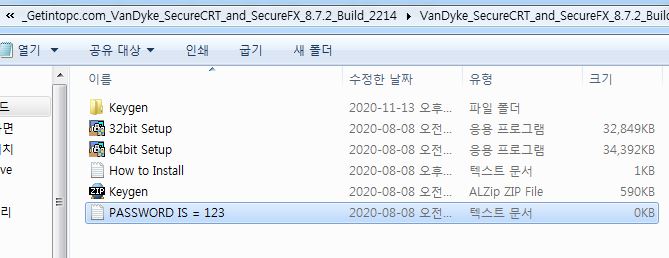
다운로드한 파일의 압축을 풀면 위와 같이 확인가능

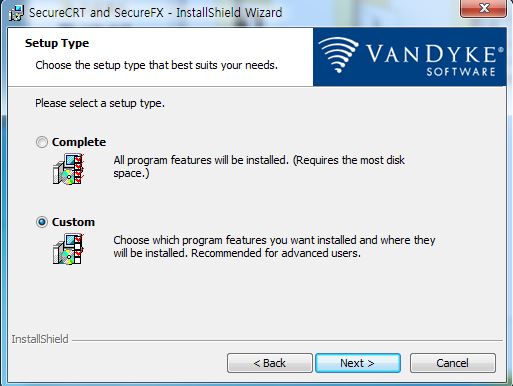

설치위치를 찾기 편한 c드라이브에 폴더를 만들어 설치 진행
3. SecureCRT 8.7 사용인증(crack)
1) Keygen 압출파일을 풀어준다 (패스워드: 123)
2) keygen 폴더에서 xf-vdkkg실행한다.

3) 실행된 keygen에서 SW를 선택하고 company에 임의의 내역을 작성한뒤, [P] 버튼을 눌러 SecureCRT를 설치한 위치로 이동하여 해당 폴더를 클릭하고 확인을 누르면 "successfully" 메시지가 뜨게된다.
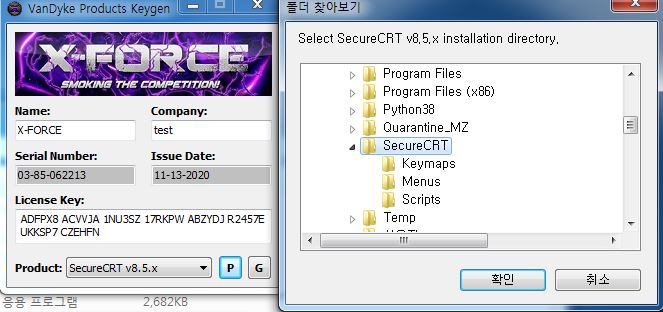

4) 키젠을 그대로 둔 상태에서 SecureCRT를 실행해서 Enter Licende Data -> Next -> Enter License Manually 순으로 진행하여 라이센스를 입력하는 창으로 온다.
5) 키젠에서 [G] 버튼을 눌러서 새롭게 라이센스를 생성하고 해당 값으로 SecureCRT의 라이센스 항목에 붙여 넣기를 수행한다. (Features 항목은 작성하지 않음)
6) 만약 실패한다면 다시 [G] 버튼을 눌러서 재입력을 반복하면 된다.


라이센스가 잘들어 갔다면 위와 같이 마침할수 있도록 창이 뜸
7) 사용자 인증까지 완료하여 설치된 SecureCRT를 실행하여 사용하면 된다. (1년 단위로 재인증을 해야하는 부분이 있으니 참고)


'데이터베이스' 카테고리의 다른 글
| 데이터베이스 이중화(티베로,tibero 이중화), failover 힘겹게 성공 (1) | 2023.11.23 |
|---|---|
| 오라클 설치 및 데이터베이스 기초 (1) | 2023.09.04 |
| [MyBatis]SQL <!cdata[ 사용이유 (0) | 2023.05.11 |
| CASE WHEN (0) | 2023.03.22 |
| MariaDB 마리아디비 자바JAVA 8버전 커넥터 다운로드 후 이클립스에 적용시키는법(설치,설치방법) (0) | 2022.12.13 |